修复 AOL 邮件在 Android 和 iOS 上不起作用的 14 种方法
已发表: 2023-01-11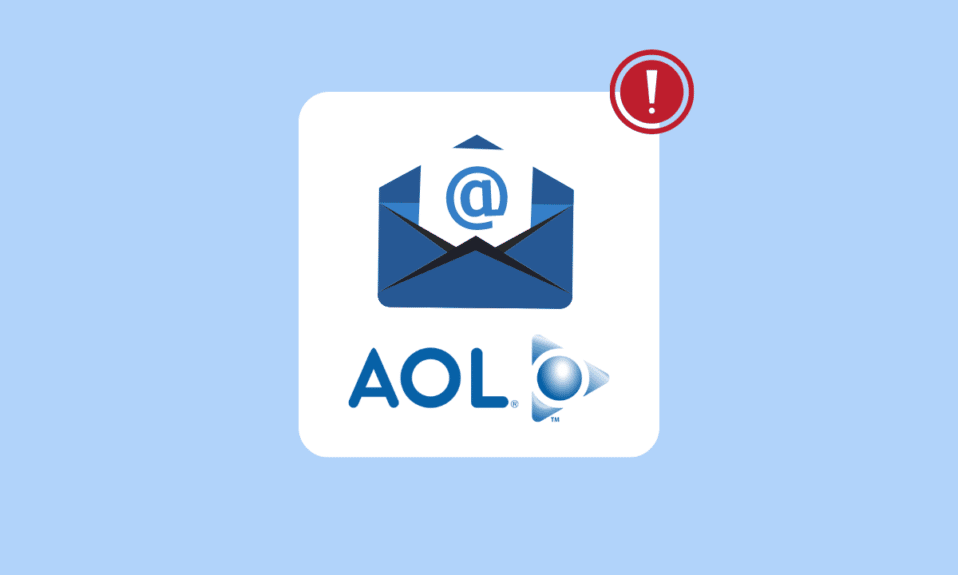
AOL 是 iOS 和 Android 设备上最流行的新闻应用程序之一。 它在全球拥有数百万用户。 您可以发送和接收电子邮件并查看天气预报。 但是,有时您在使用 AOL 应用程序时可能会遇到问题。 用户可能遇到的最常见错误之一是邮件无法正常工作。 此问题可能有多种原因,例如网络连接不良和重新登录 AOL 应用程序帐户。 在本指南中,我们将讨论此错误的原因以及修复 AOL 邮件无法在 Android 和 iPhone 设备上运行的方法。
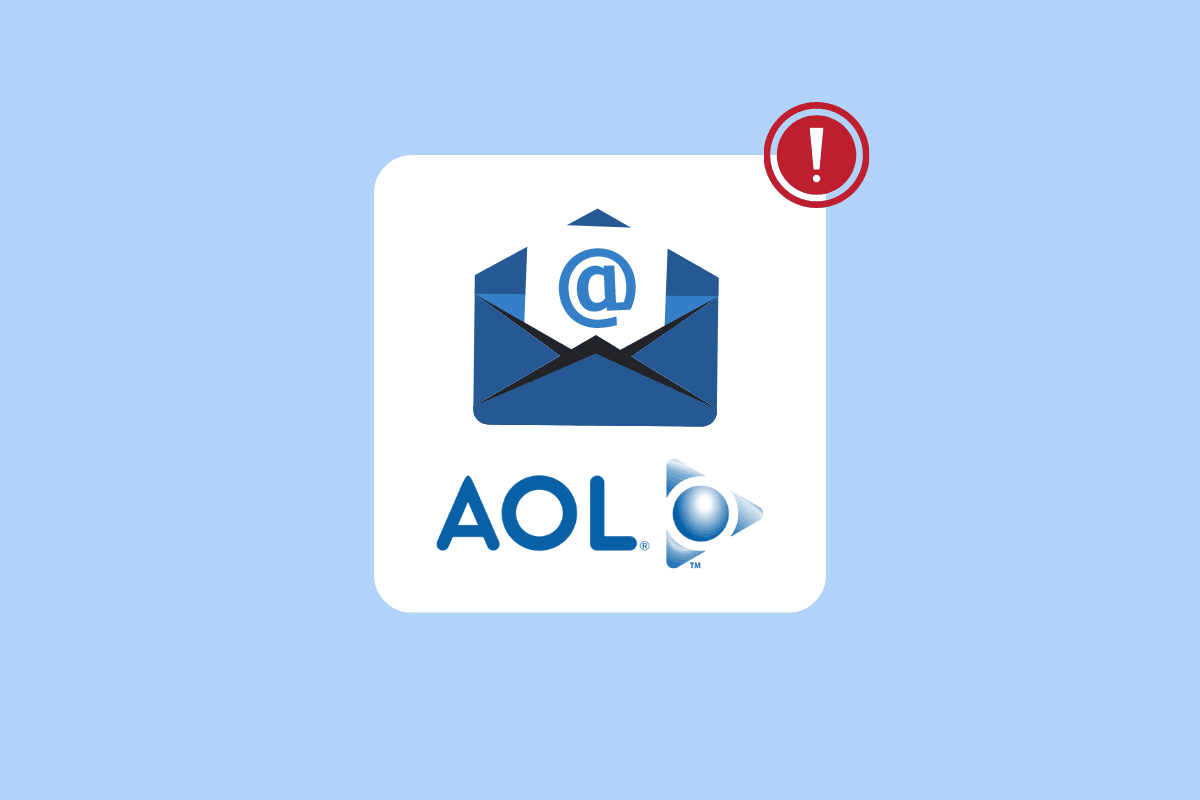
内容
- 如何修复 AOL 邮件在 Android 和 iOS 上不起作用
- 基本故障排除方法
- 方法 1:解决网络连接问题
- 方法二:重启设备
- 方法 3:重新启动 AOL 应用程序
- 方法四:重新登录AOL App
- 如何修复 AOL 邮件在 iPhone 上不起作用
- 方法 1:从设置中重置多个帐户
- 方法 2:从 App Store 更新 AOL App
- 方法 3:在 iPhone 上重新安装 AOL App
- 方法四:更新iOS版本
- 如何修复 AOL 邮件在 Android 上不工作
- 方法 1:启用自动同步
- 方法 2:重新配置 AOL 邮件设置
- 方法 3:更新 AOL 应用程序
- 方法 4:清除 AOL 应用缓存
- 方法五:更新安卓版本
- 方法 6:重新安装 AOL App
如何修复 AOL 邮件在 Android 和 iOS 上不起作用
AOL Mail 无法在 iPhone 和 Android 设备上运行的原因可能有多种。 这里提到了一些更常见的原因。
- 网络连接不良是导致此问题的最常见原因。
- 电话错误和启动问题也可能导致此问题。
- 在您的 iPhone 或 Android 设备上不正确地加载 AOL 应用程序也可能导致此问题。
- iPhone 或 Android 设备上过时的 AOL 应用程序也可能导致此问题。
- 在您的 iPhone 或 Android 设备上不正确地安装 AOL 应用程序可能会导致此问题。
- 手机上不正确的同步设置也可能导致 AOL 应用程序出现此问题。
- AOL 应用程序和电子邮件帐户之间的配置问题也可能导致此问题。
- 损坏的缓存数据也是导致此问题的原因。
- 过时的 iOS 或 Android 软件版本也可能导致您的设备出现此问题。
在本指南中,我们将讨论解决 AOL 应用程序的邮件不工作问题的方法。
注意:由于智能手机没有相同的设置选项并且它们因制造商而异,因此在更改任何设置之前确保设置正确。 以下 Android 方法来自Moto G60智能手机。
基本故障排除方法
以下是解决 iPhone 和 Android 设备的 AOL 应用程序上的邮件无法正常工作问题的基本方法。
方法 1:解决网络连接问题
AOL 中邮件无法正常工作的最常见原因之一是网络连接不良。 如果由于网络连接较弱且不稳定而无法在 AOL 应用程序上接收邮件,您可能需要修复路由器连接或咨询您的互联网提供商。 因此,要解决 AOL Mail 无法在 iPhone 和 Android 上运行的问题,您应该考虑的第一步是解决网络问题。
第一步:重启 Wi-Fi 路由器
修复 WiFi 连接是修复大多数应用程序问题的基本方法之一。 通常,AOL 应用程序的网络和应用程序连接错误是由不正确的 WiFi 路由器连接引起的。 因此,如果您在 AOL 应用程序上发送或接收邮件时遇到问题,请确保您已正确连接路由器。
1. 按下 WiFi 上的电源按钮。

2. WiFi 完全关闭后,从主开关上拔下路由器。
3. 等待一段时间,然后重新连接电缆并打开WiFi 路由器。
第二步:提高网络速度
如果 AOL 应用程序上的邮件无法正常工作问题不是由路由器引起的,那么问题可能出在您的互联网提供商上。 您可以尝试与移动运营商联系,以确保您的互联网网络连接稳定。 此外,请确保您订阅了有效的移动数据或互联网计划以使用互联网服务。 如果您继续收到缓慢的 Internet 连接并且无法弄清楚如何解决 AOL 邮件问题,您应该检查缓慢的 Internet 连接? 加速互联网的 10 种方法!
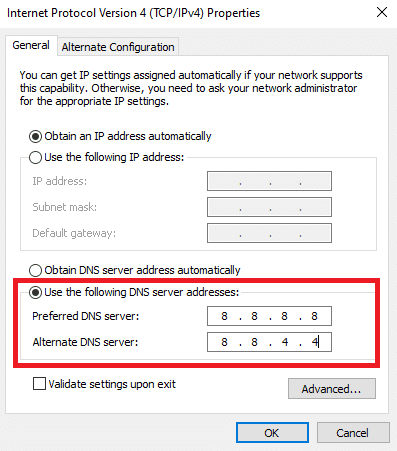
方法二:重启设备
有时,AOL 邮件无法在 iPhone 和 Android 上运行的问题可能是您的 iPhone 或 Android 设备的错误。 由于设备启动不当,也可能会发生此问题。 幸运的是,您不必太担心这些问题,只需重新启动或重启您的设备即可。 因此,如果您发现手机上的 AOL 应用程序有任何问题,您应该做的第一件事就是重启手机。 如果您不确定如何安全重启手机,可以查看如何重启或重启您的 Android 手机? 以及如何强制重启 iPhone X 指南安全地重启您的手机以修复 AOL Mail 在 Android 上不工作的问题。
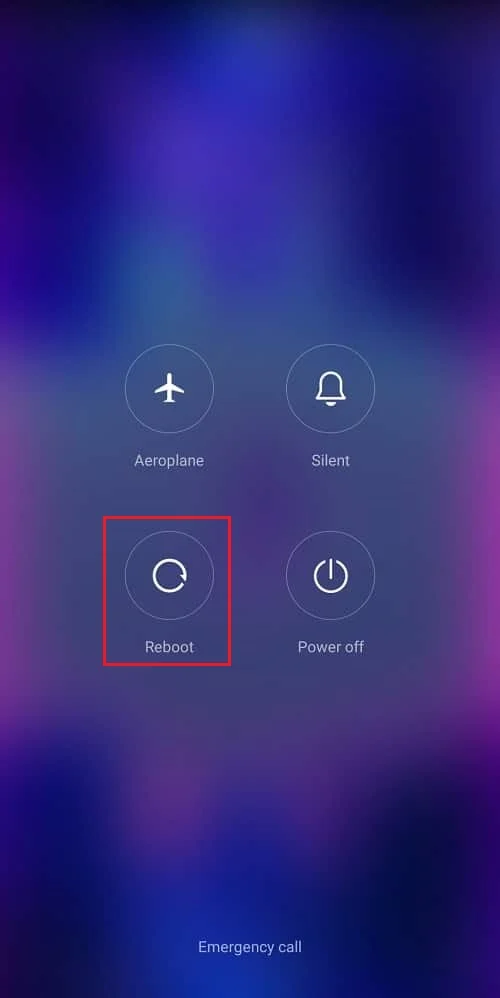
另请阅读:为什么我的电子邮件显示已排队?
方法 3:重新启动 AOL 应用程序
通常,无法在 AOL 应用程序上使用电子邮件可能是因为一些随机的应用程序错误和故障。 该问题也可能是由于 AOL 应用程序加载不当造成的。 因此,如果您无法在 AOL 应用程序上访问电子邮件,修复它的首要措施之一就是简单地重新启动该应用程序。 您可以关闭该应用程序并等待几分钟,然后在您的 iPhone 或 Android 设备上重新启动它。
方法四:重新登录AOL App
如果重新启动 AOL 应用程序不能解决该应用程序的邮件问题,您可以尝试通过重新登录您的 AOL 帐户来解决它。 要执行此方法,您需要退出您的帐户,然后重新登录您的帐户。
要在 iPhone 上重新登录 AOL 应用程序,您可以按照以下简单步骤操作。
1. 打开iPhone上的“设置”应用程序。
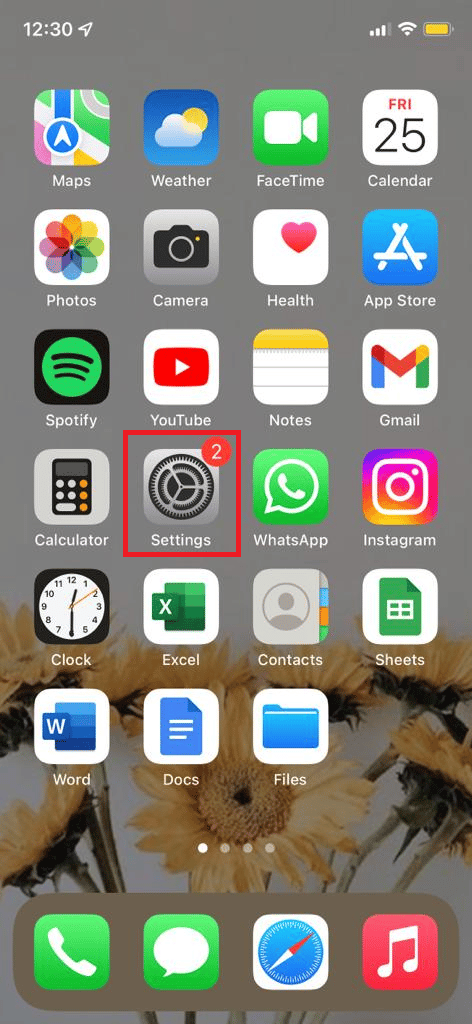
2. 在这里,点击邮件设置。
3. 现在,选择账户选项。
4. 在这里,点击AOL 。
5. 选择删除帐户选项并选择从我的 iPhone选项中删除。
6. 最后,您应该能够看到再次登录选项,点击它,然后重新登录您的帐户。
要在您的 Android 智能手机上重新登录 AOL 应用程序,您可以按照以下简单步骤操作。
1. 从手机菜单中打开设置。
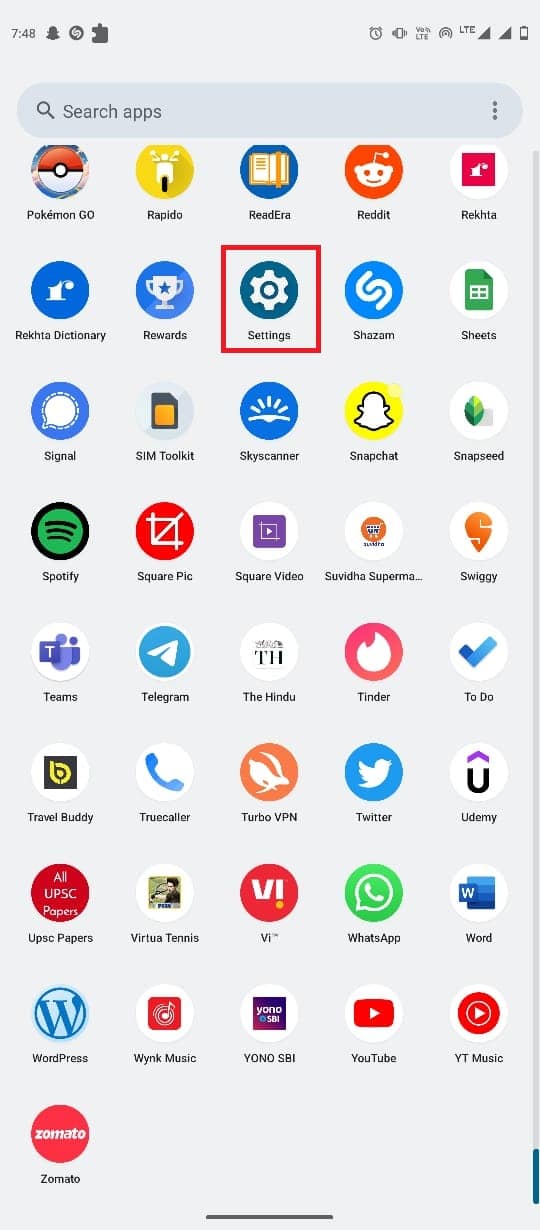
2. 在这里,找到并点击密码和帐户。
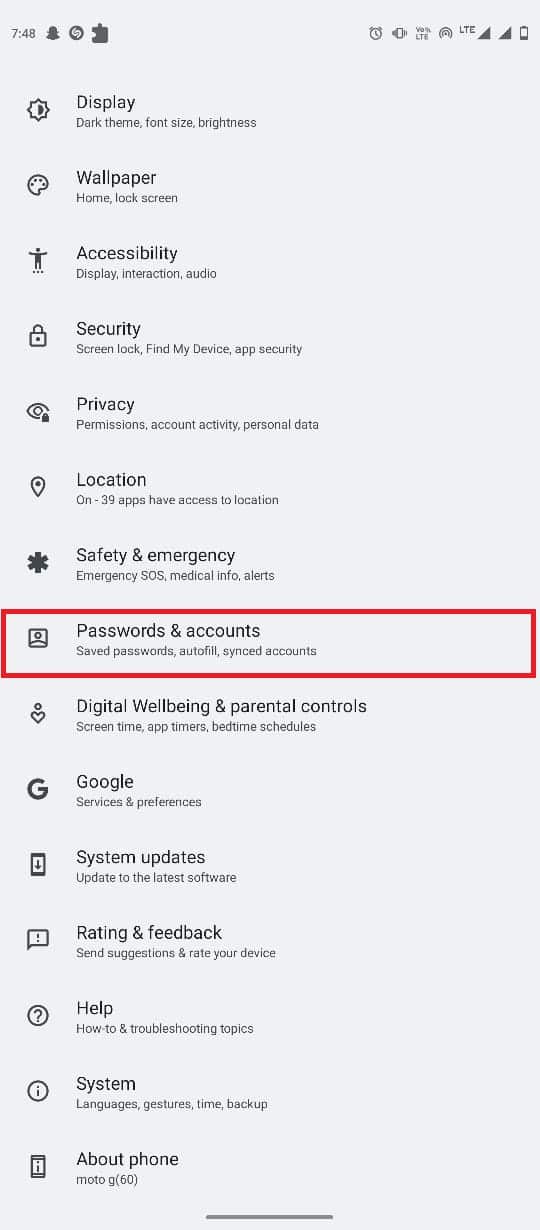
3. 找到您的AOL 帐户并点击它。
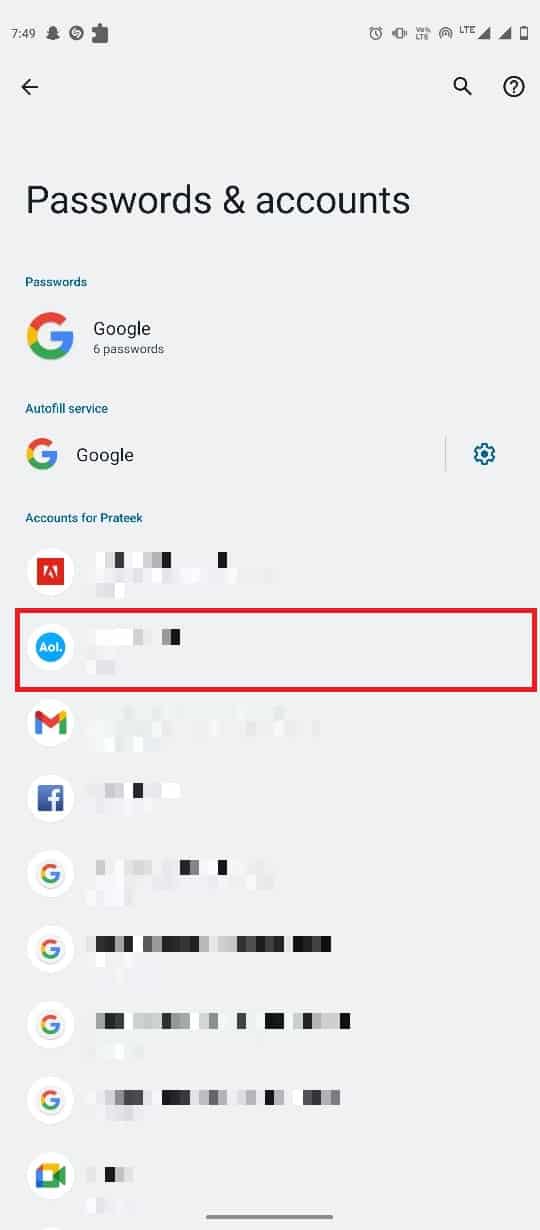
4. 在这里,点击删除帐户。
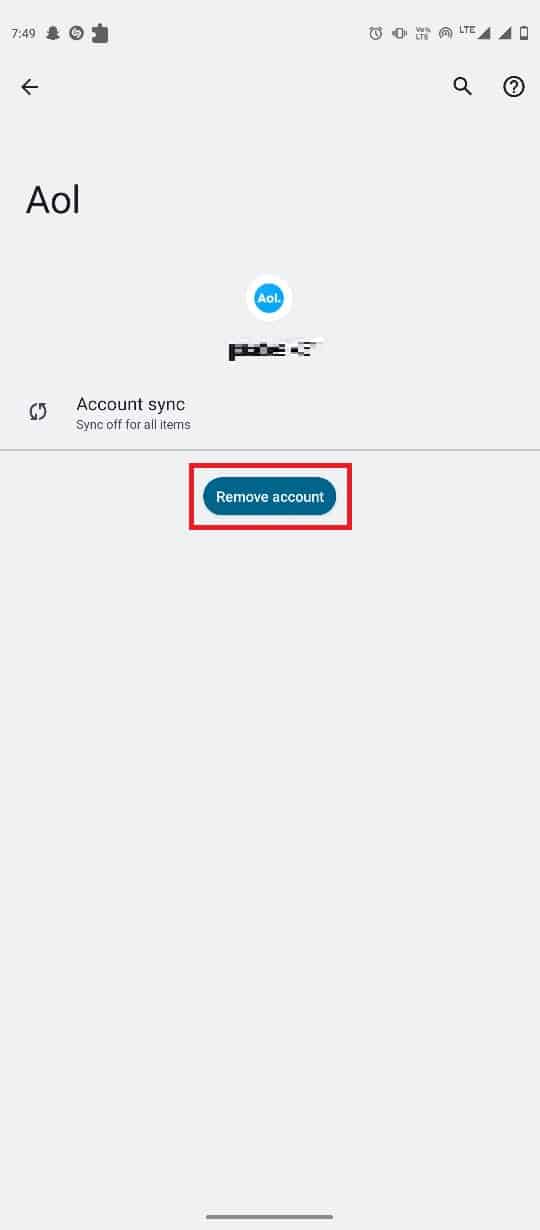
5. 最后,点击删除帐户以确认操作。
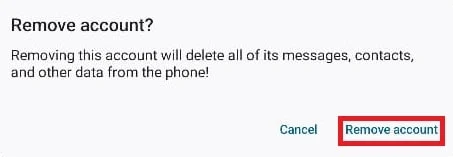
6. 重新启动您的设备。
7. 现在,再次打开设置。
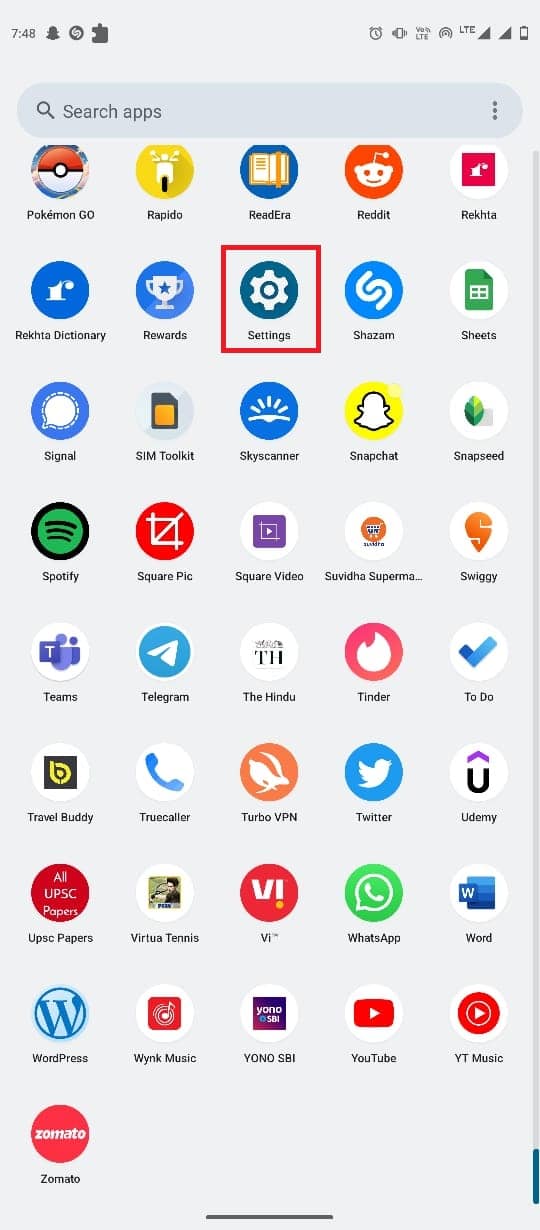
8. 选择密码和帐户。
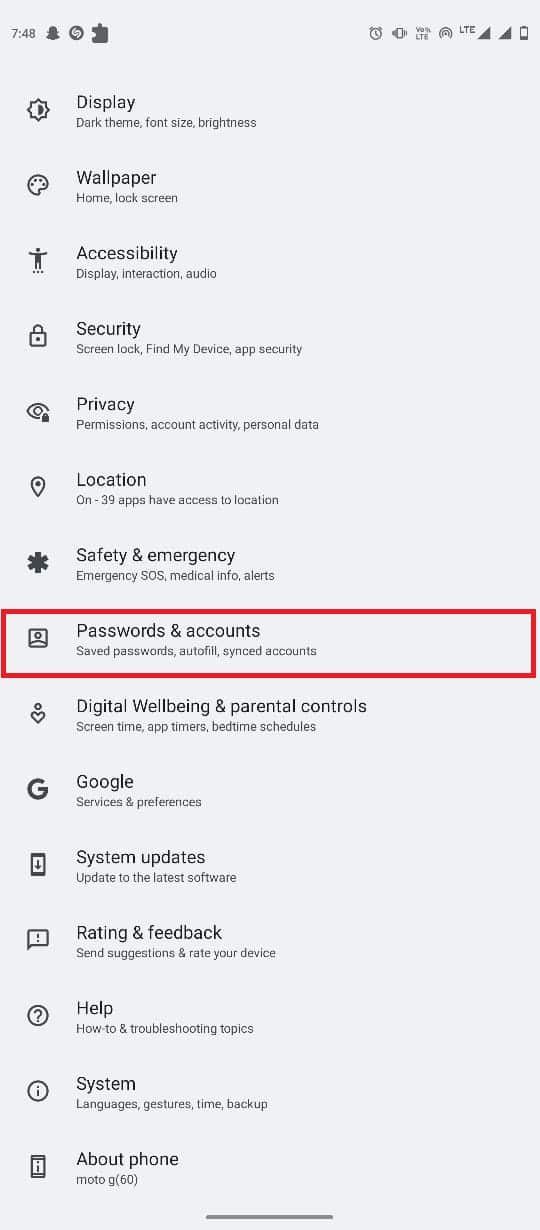
9. 找到并选择添加帐户。
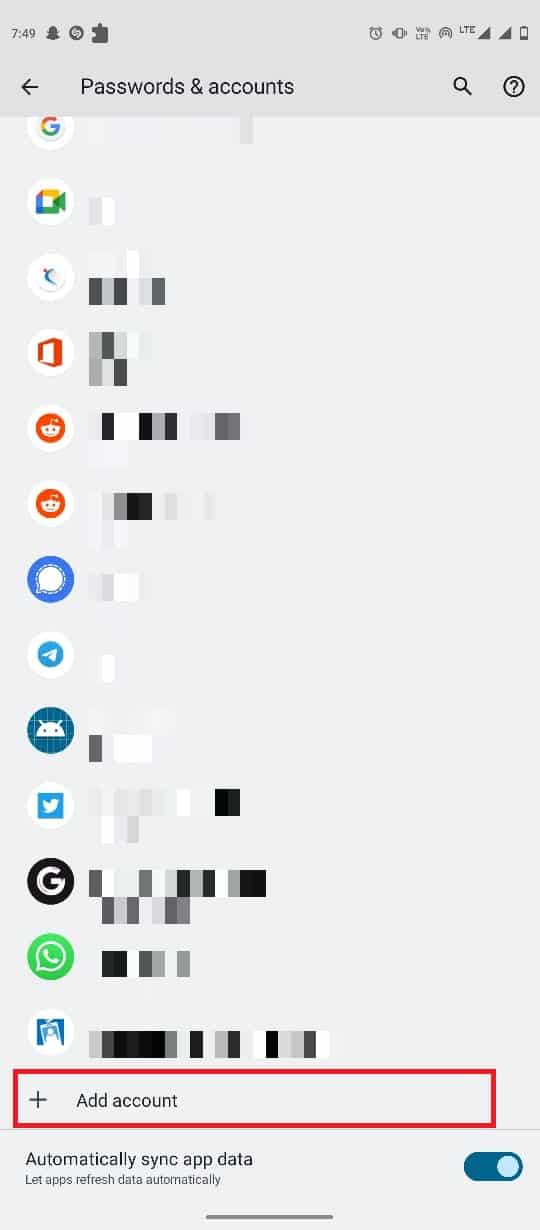
10. 在这里,选择AOL 。
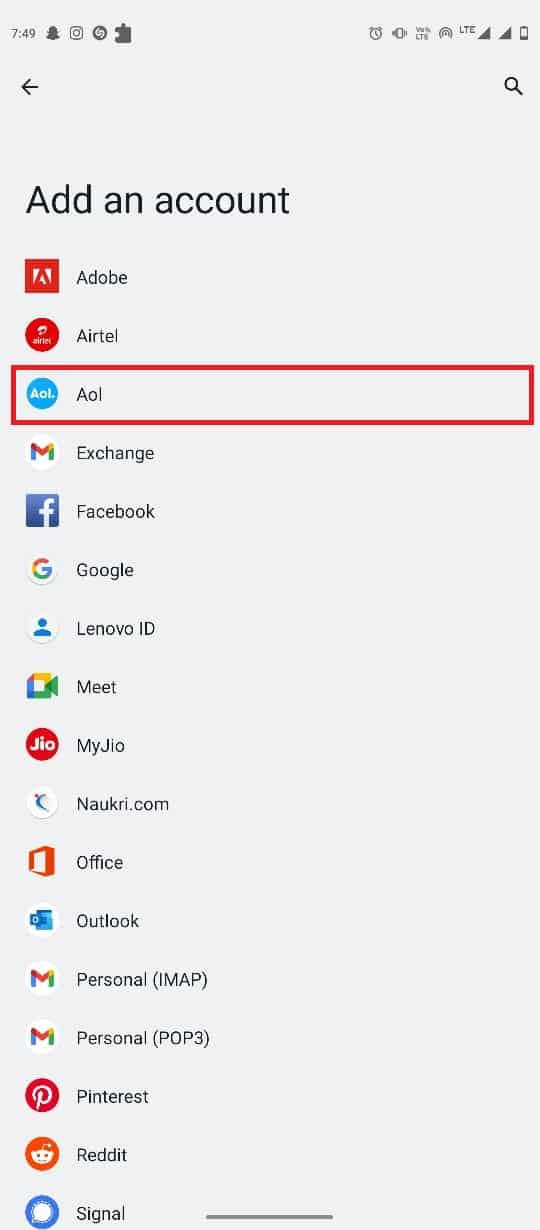
11. 现在,输入您的登录凭据。
另请阅读:如何在 Windows 10 中登录 AOL Mail
如何修复 AOL 邮件在 iPhone 上不起作用
有时,您会遇到特定于 iPhone 的 AOL 问题。 在下一节中,我们将讨论修复 AOL 应用程序问题的 iPhone 方法。
方法 1:从设置中重置多个帐户
如果您在 iPhone 上通过多个帐户使用 AOL 应用程序,可能很难注销所有帐户。 但是,您可以在 iPhone 上注销多个帐户。 您可以按照这些简单的步骤来修复 AOL 邮件问题。
1. 打开 iPhone 上的设置。
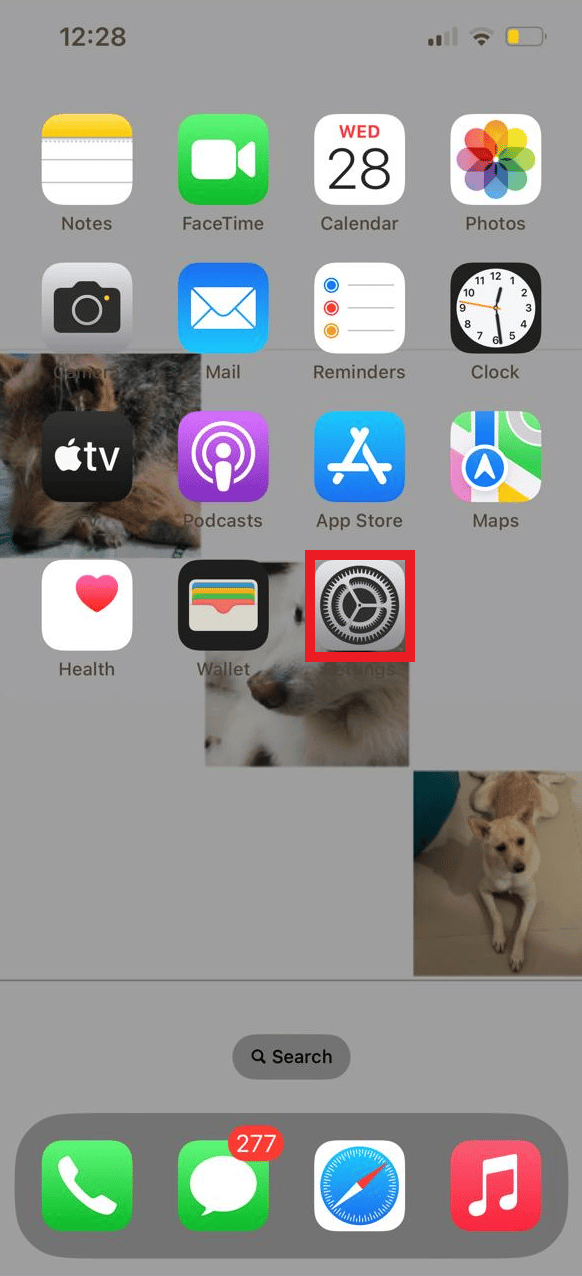
2. 在这里,导航到AOL 应用程序。
3.在这里,点击重置所有帐户。
另请阅读:如何修复 Gmail 签名图像不显示的问题
方法 2:从 App Store 更新 AOL App
AOL 应用程序上的邮件不工作问题可能与过时的 AOL 应用程序相关联。 如果您已经很长时间没有更新您的 AOL 应用程序,最好将应用程序更新到最新版本以修复邮件问题。
1. 打开 iPhone 上的应用商店。
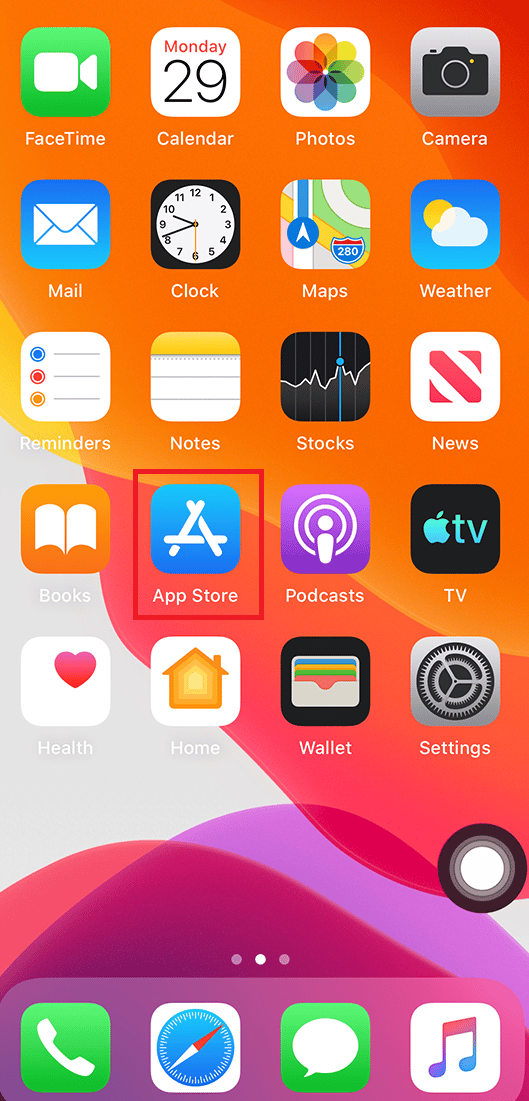
2. 现在,点击屏幕右上角的个人资料图标。
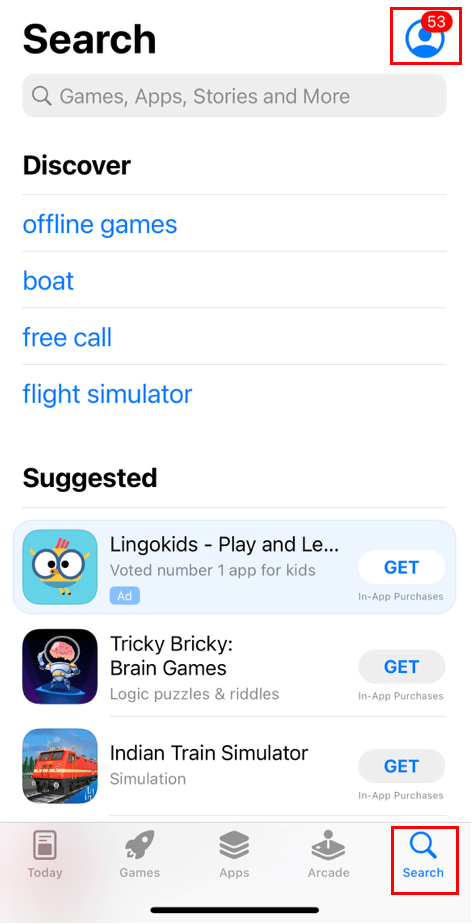
3. 在这里,找到并点击更新。
4. 在这里,找到AOL并更新应用程序。
方法 3:在 iPhone 上重新安装 AOL App
如果更新应用程序没有帮助,并且您的 iPhone 上问题仍然存在,您可以尝试通过在 iPhone 上重新安装 AOL 应用程序来解决问题。 您可以按照这些简单的步骤在您的 iPhone 上安全地重新安装 AOL 应用程序。
1. 在应用程序库中点击并按住AOL 应用程序。
2. 现在,选择删除应用程序将其卸载。
3. 现在,打开App Store并搜索AOL应用程序。
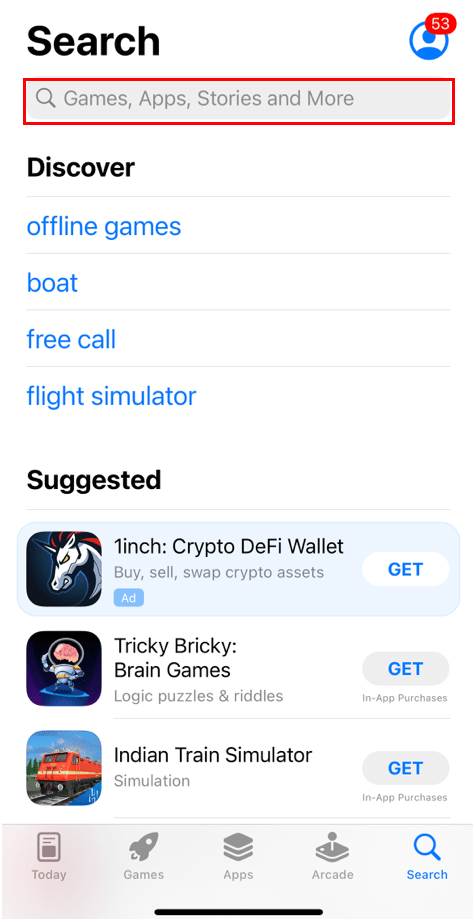
4. 最后,安装AOL 应用程序。
方法四:更新iOS版本
如果以上方法均无法解决 AOL 应用程序的邮件问题,您可以尝试通过更新 iPhone 上的 iOS 版本来解决此问题。 您可以按照这些简单的步骤来更新 iOS 版本。

1. 打开 iPhone 上的设置。
2. 在这里,导航到General 。
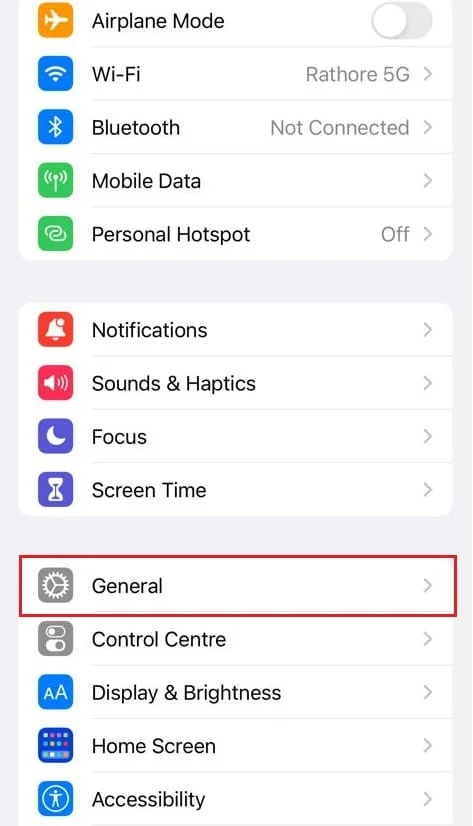
3. 在这里,选择软件更新。
4. 如果有可用更新,请下载它以修复所有 iPhone 问题。
另请阅读:修复 Yahoo Mail 错误 0x8019019a
如何修复 AOL 邮件在 Android 上不工作
如果您在 Android 智能手机上使用 AOL 应用程序,您可以尝试使用 Android 设置来修复 AOL 问题。 以下方法将帮助指导您解决 AOL 应用程序上的邮件问题。
方法 1:启用自动同步
您可以尝试修复 Android AOL 应用程序的第一种方法是在手机设置中启用自动同步功能。 您可以按照这些简单的步骤来解决 AOL 应用程序的邮件问题。
1. 从手机菜单中打开设置。
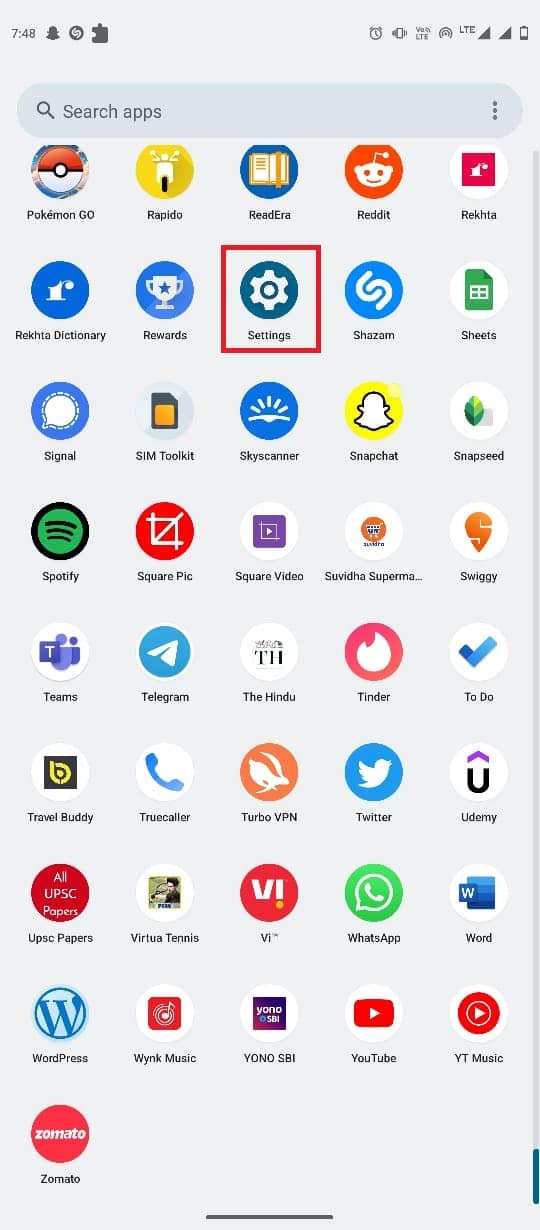
2. 在这里,导航到密码和帐户。
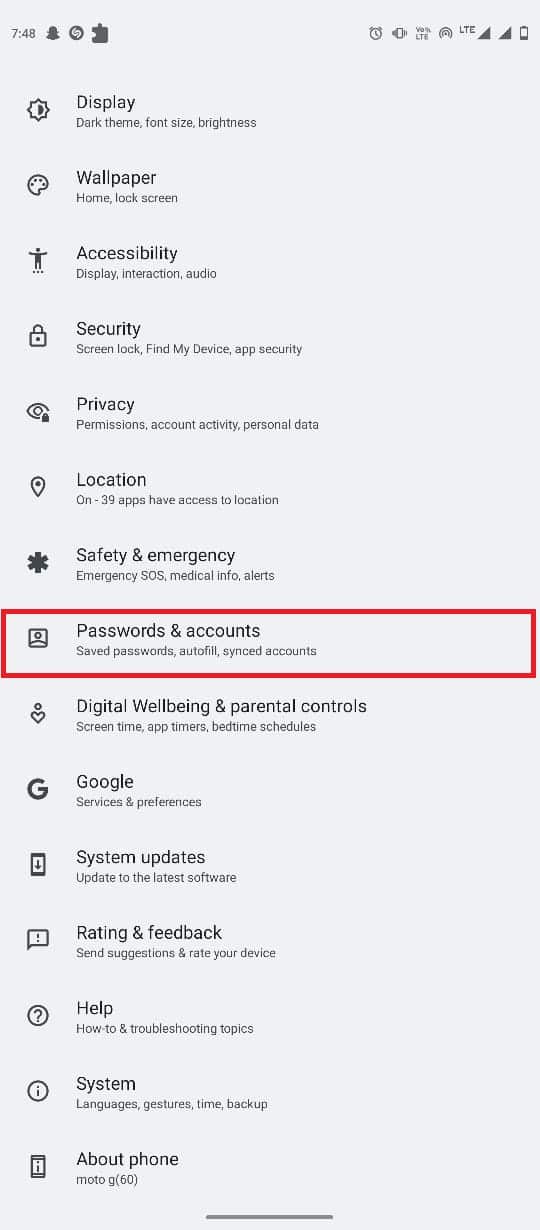
3. 在这里,找到并点击AOL。
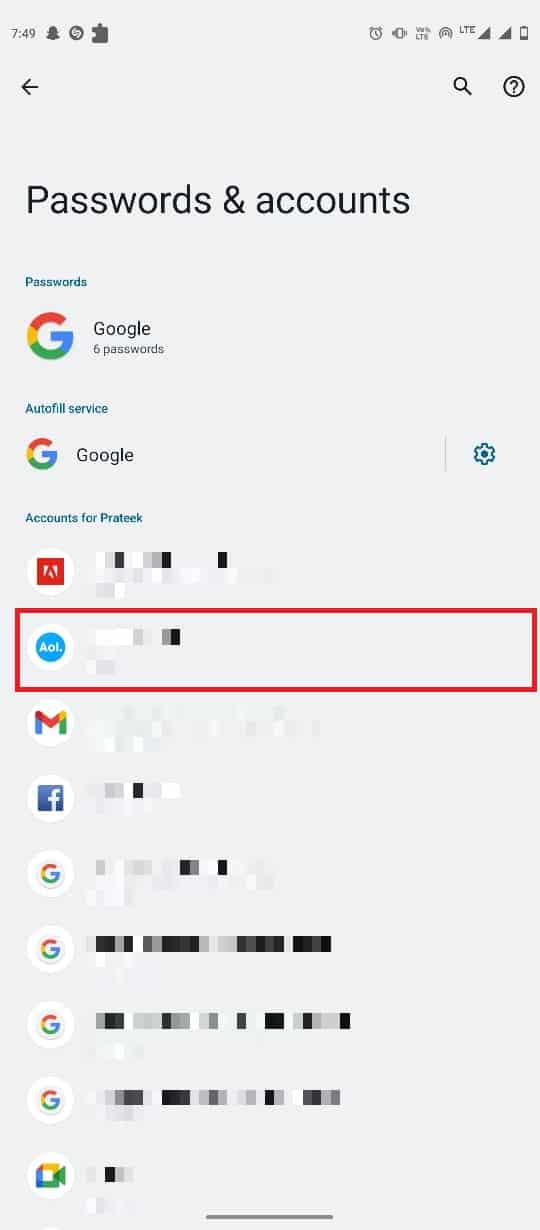
4. 现在,点击帐户同步。
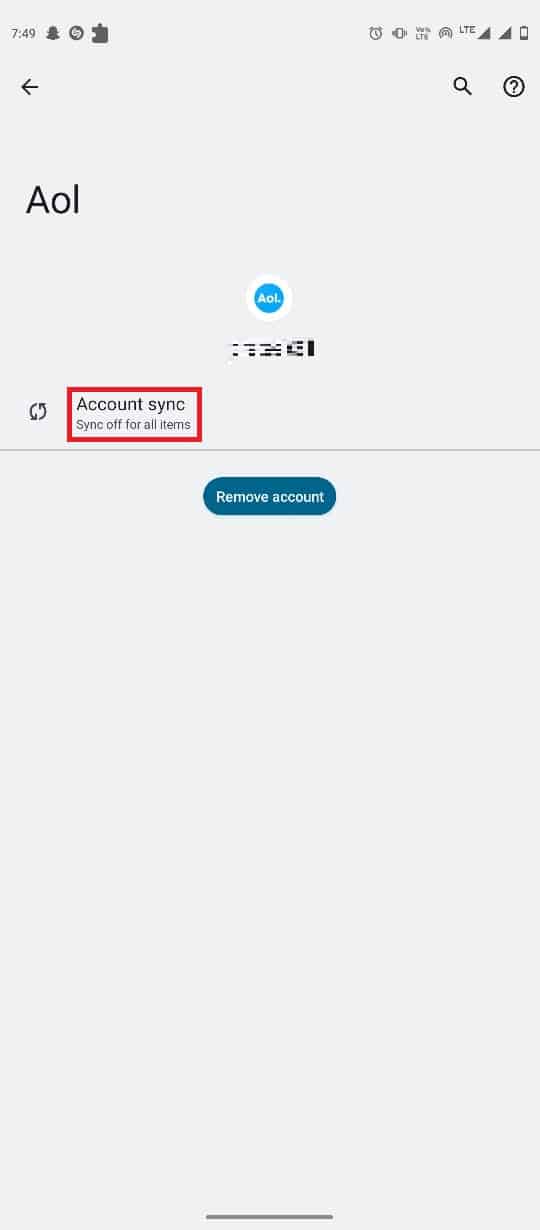
方法 2:重新配置 AOL 邮件设置
如果您的电子邮件帐户未正确配置您的 AOL 应用程序,您可能会在应用程序上接收电子邮件时遇到各种问题。 要解决此问题,您可能需要重新配置 AOL 邮件设置。
1. 在您的 Android 手机上打开AOL应用程序。
2. 使用您的帐户凭据登录。
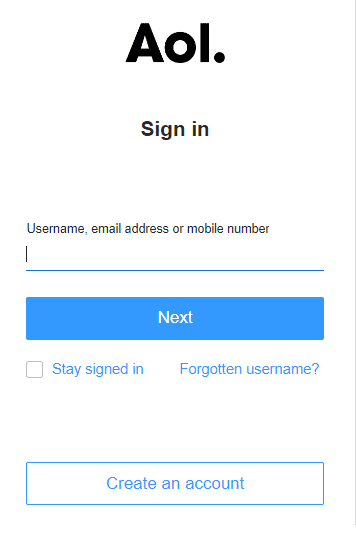
3. 现在,导航至发送和接收邮件服务器设置。
4. 在这里,选择手动设置选项。
5. 现在,导航到IMAP 帐户设置。
6. 现在,使用下面提供的传入邮件信息检查设置。
- 输入您的IMAP 用户名和密码。
- 将传入服务器添加为pop.aol.com
- 将AOL Mail IMAP 端口添加为 993。
- 最后,安全性作为 TLS/SSL。
7. 现在,使用下面提供的外发邮件信息检查设置。
- 输入您的SMTP 用户名和密码。
- 将传入服务器添加为 smtp.aol.com
- 将AOL Mail SMTP 端口添加为 465。
- 添加安全性作为 TLS/SSL。
8. 保存设置并重新启动 AOL 应用程序。
另请阅读:修复 Yahoo Mail 停止显示图像的问题
方法 3:更新 AOL 应用程序
过时的 AOL 应用程序也会导致 AOL 应用程序出现各种问题,例如 AOL Mail 无法在 Android 上运行。 您可以尝试更新设备上的 AOL 应用程序。 您可以按照以下步骤更新 Android 手机上的 AOL 应用程序。
1. 从手机菜单打开Google Play 商店。
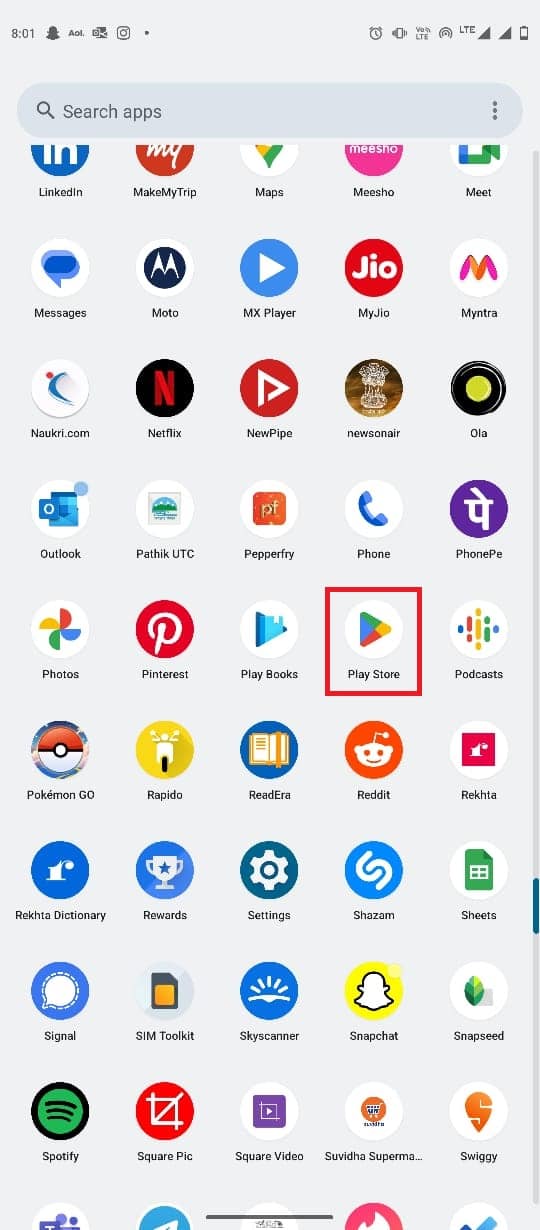
2. 现在,搜索AOL 应用程序。
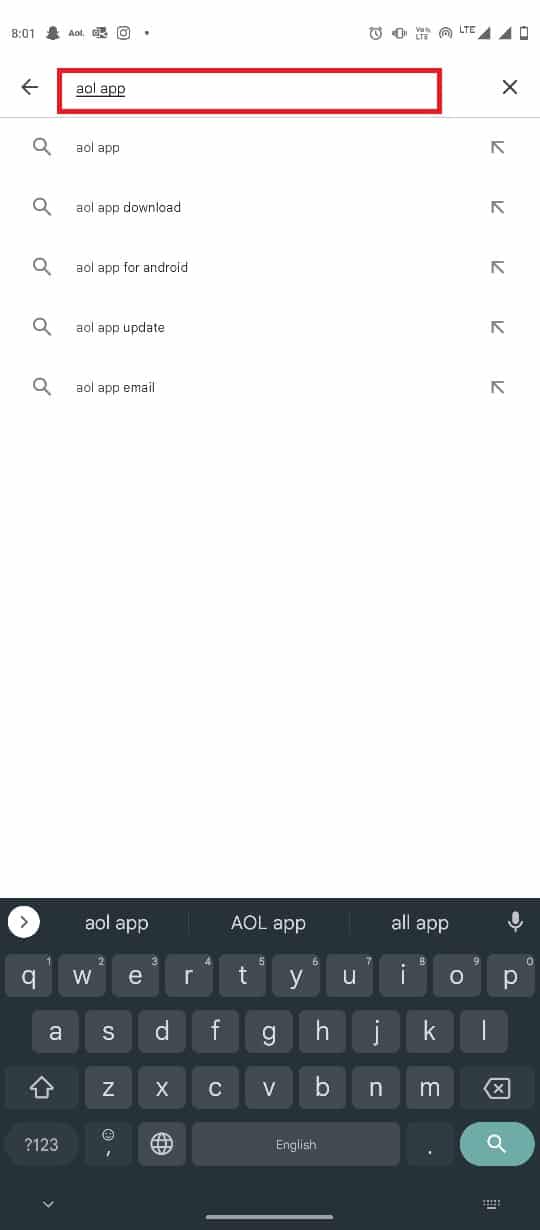
3. 从搜索结果中选择 AOL。
4. 现在,找到并点击更新。
方法 4:清除 AOL 应用缓存
损坏的缓存数据是导致 Android 应用程序出现各种问题的常见原因之一。 但是,您可以清除 Android 手机上应用程序的缓存数据。 一些应用程序还为用户提供了一种从 Android 应用程序本身清除应用程序缓存的方法。 您可以使用这两种方法来删除缓存的数据。
选项 I:从手机设置中清除 AOL 应用程序缓存
您可以在 Android 手机上使用这些简单的步骤从手机设置中删除 AOL 应用缓存数据。
1. 从手机菜单中打开设置。
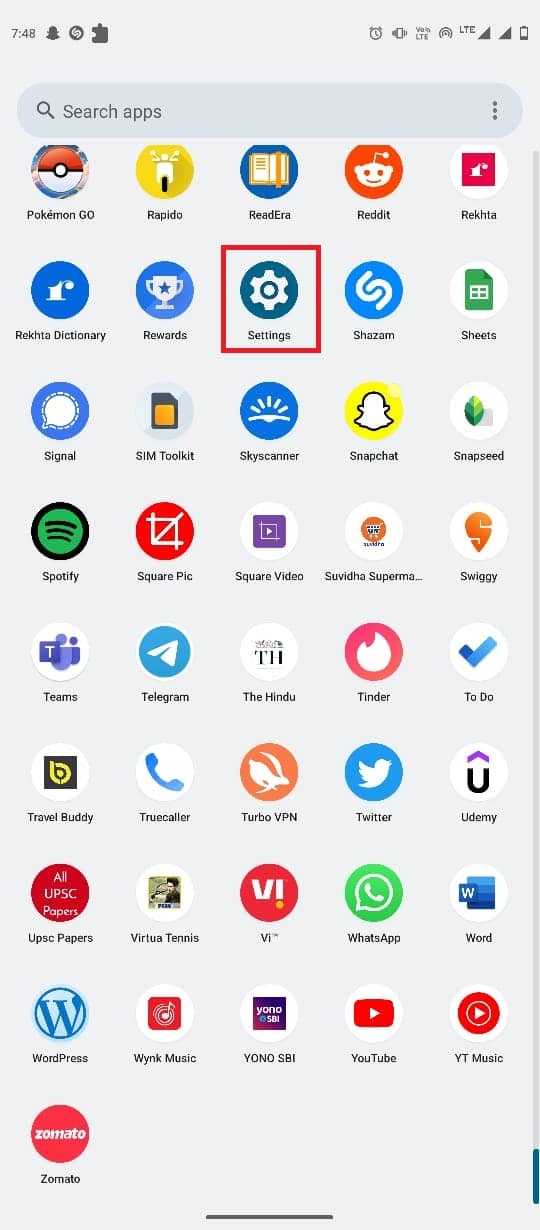
2. 在这里,点击应用程序。
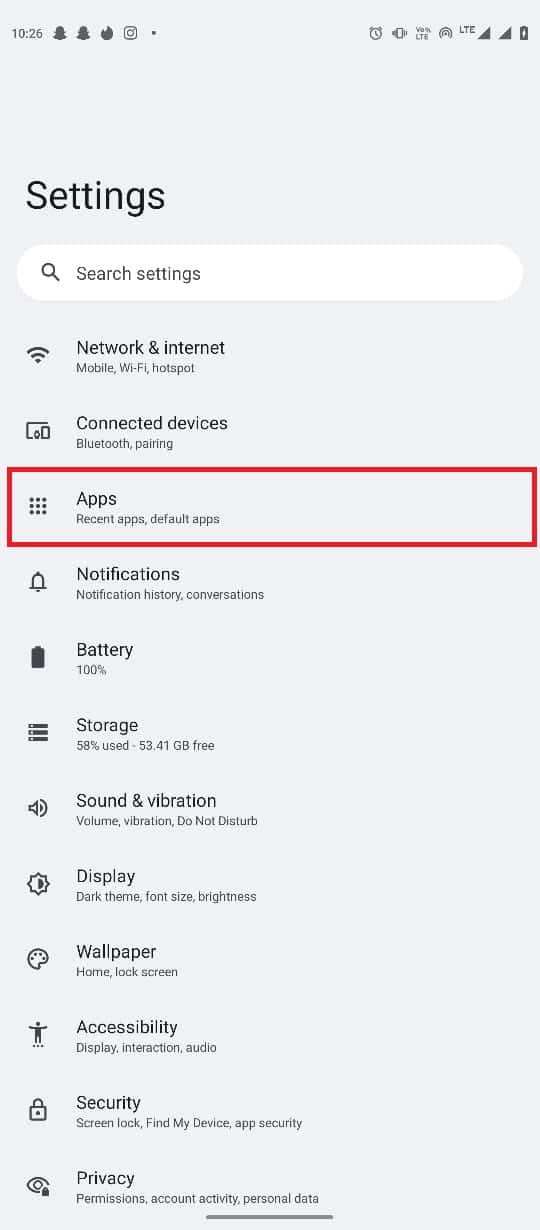
3. 现在,点击查看所有应用程序。
4. 在这里,找到并选择AOL应用程序。
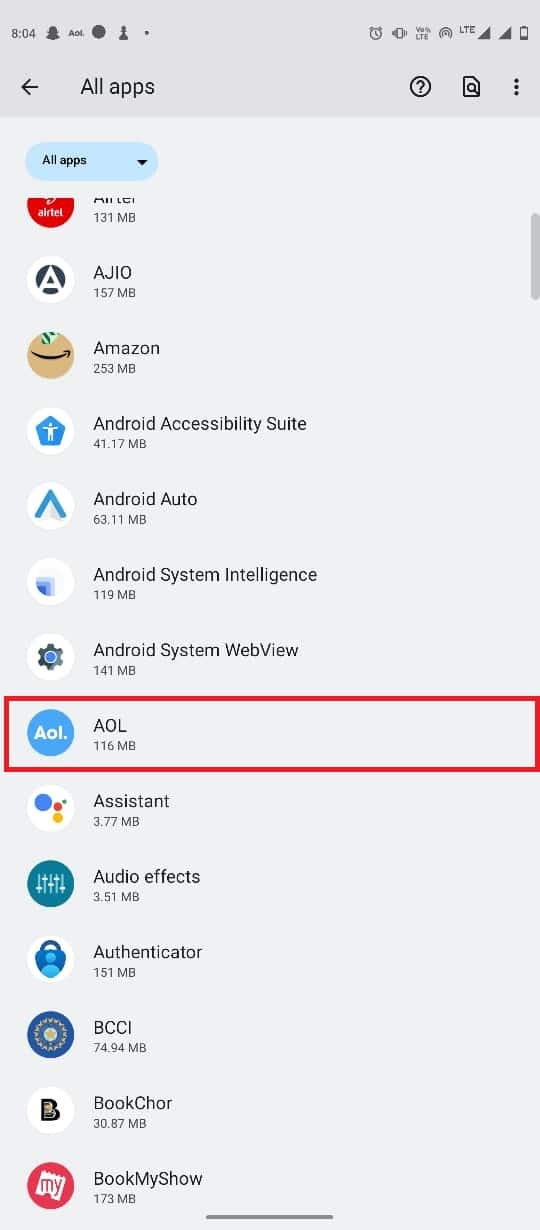
5. 现在,选择存储和缓存。
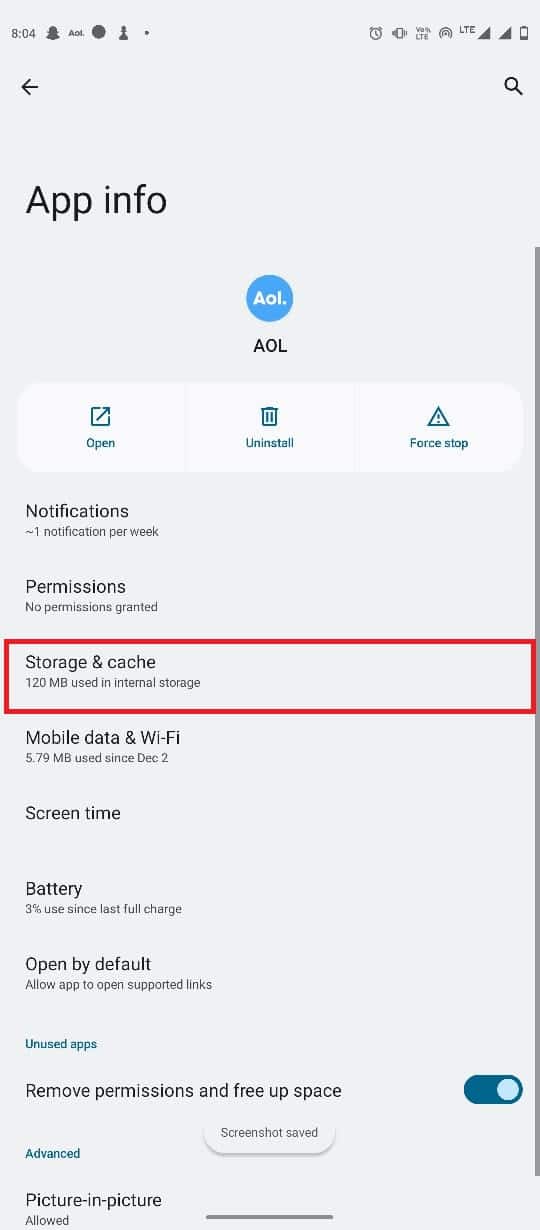
6. 最后,点击清除缓存。
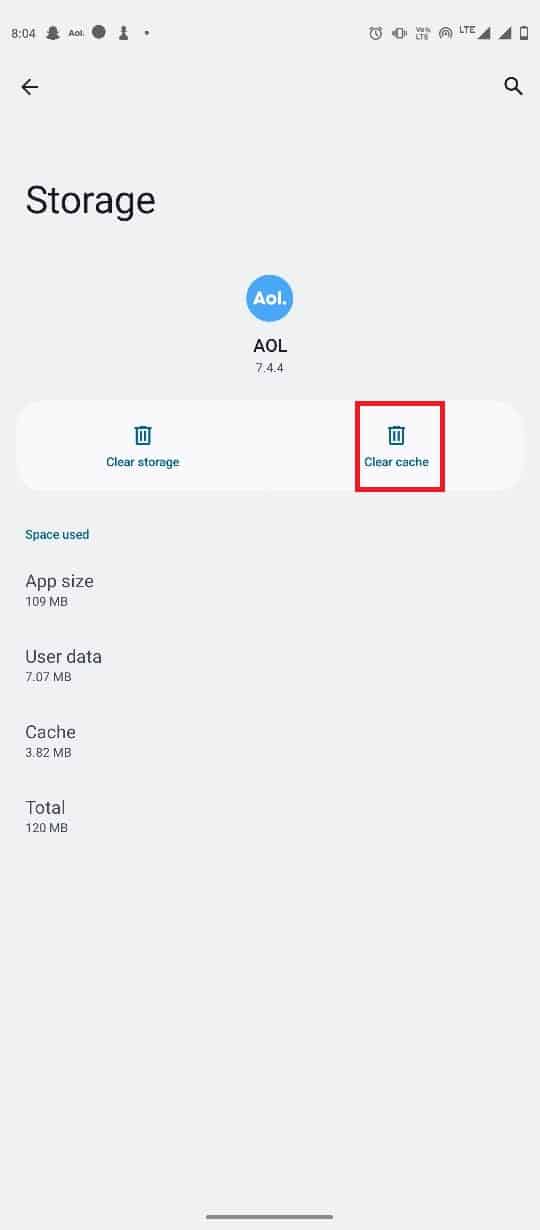
另请阅读: 22 个最佳假电子邮件地址生成器
选项 II:从 AOL 应用程序中清除 AOL 应用程序缓存
AOL 是为数不多的允许您从应用程序本身内部清除应用程序缓存的应用程序之一。 您可以按照这些简单的步骤从 AOL 应用程序中删除缓存数据。
1. 从电话菜单中打开AOL 应用程序。
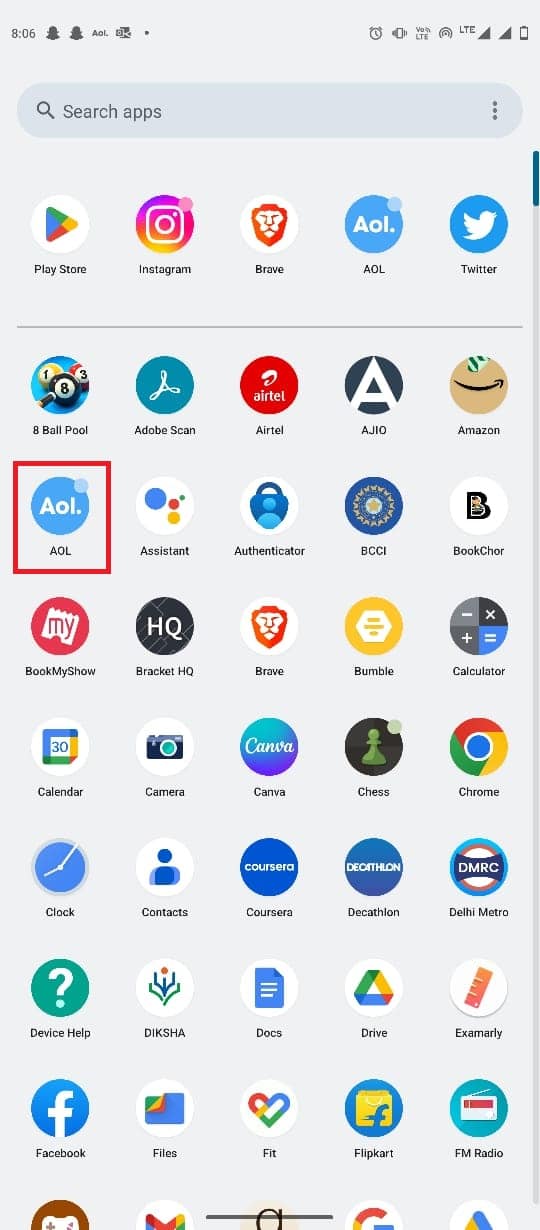
2. 找到并点击屏幕右下角的更多,然后选择设置。
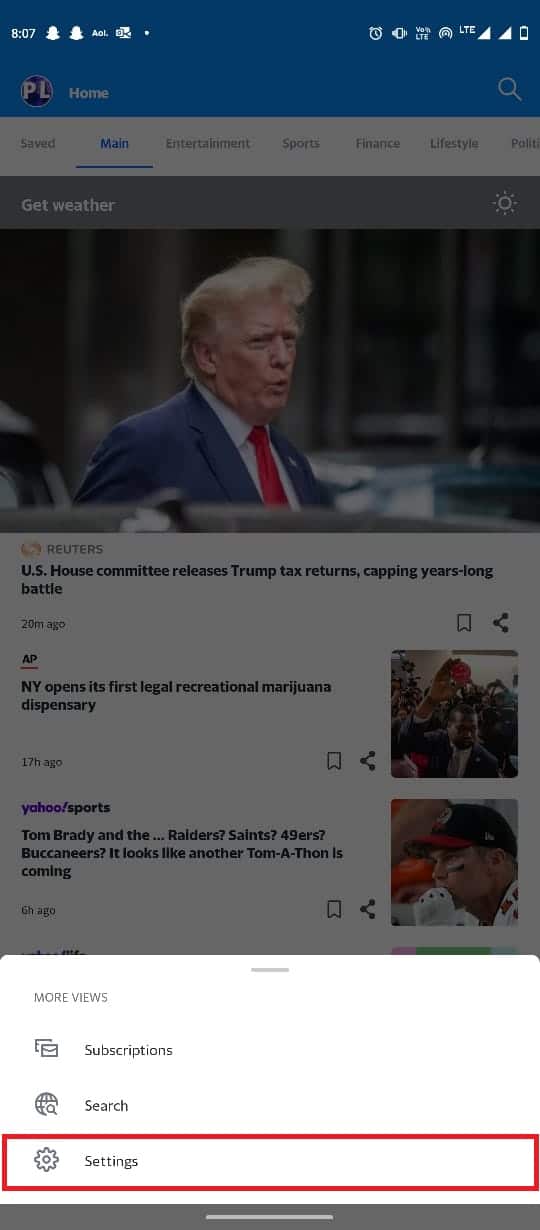
3. 在这里,找到并点击清除缓存。
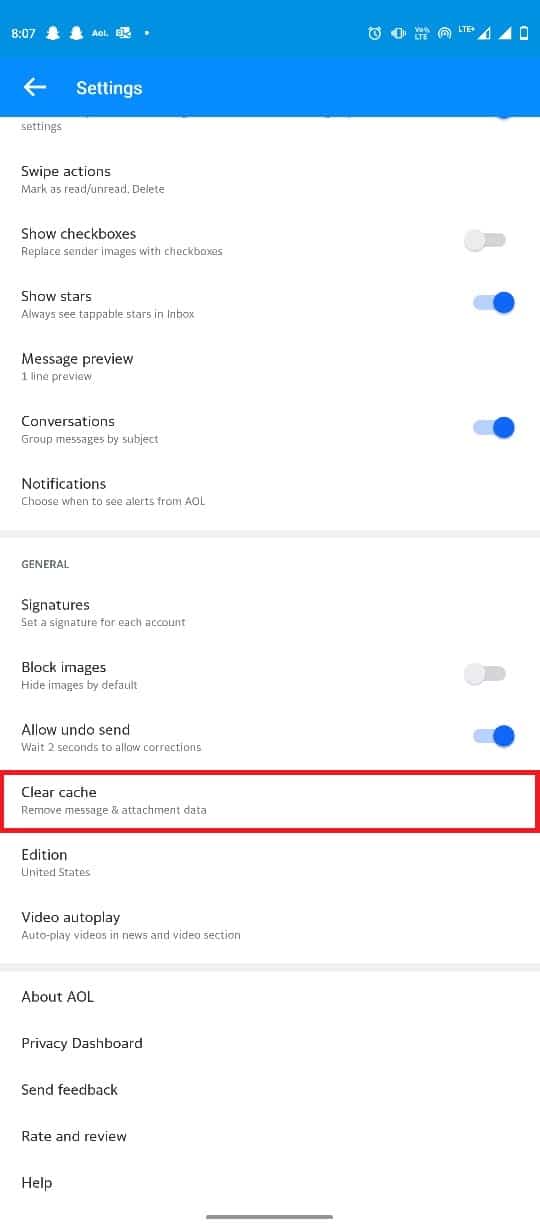
4. 最后,单击清除缓存以删除缓存数据。
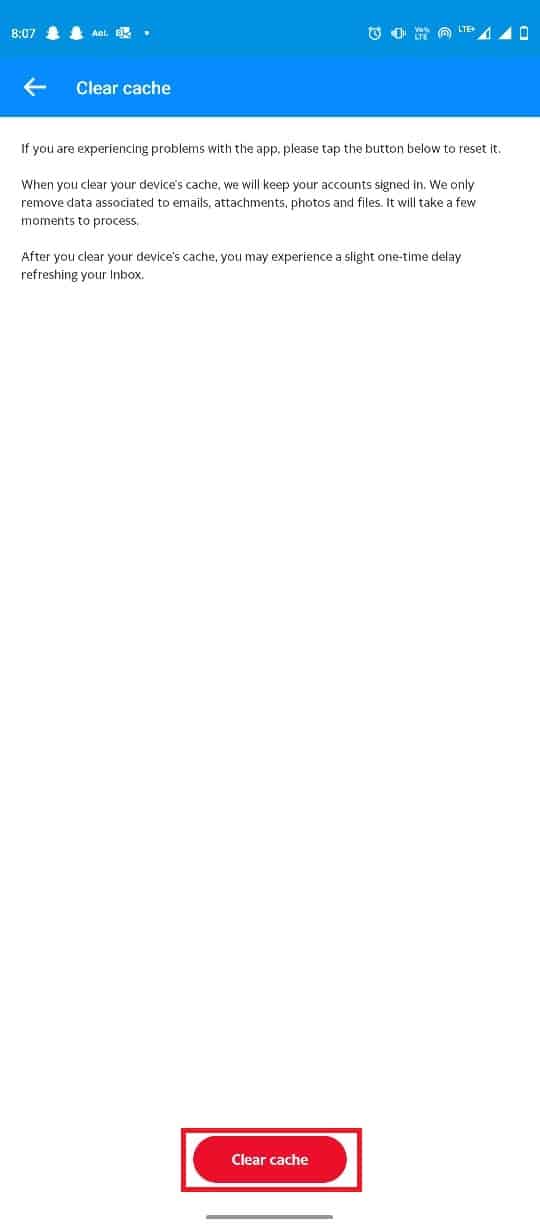
方法五:更新安卓版本
如果之前的方法都不起作用,并且您仍然遇到同样的问题,您可以尝试更新您设备上的 Android 版本。 阅读我们的指南,了解在 Android 手机上检查更新的 3 种方法。
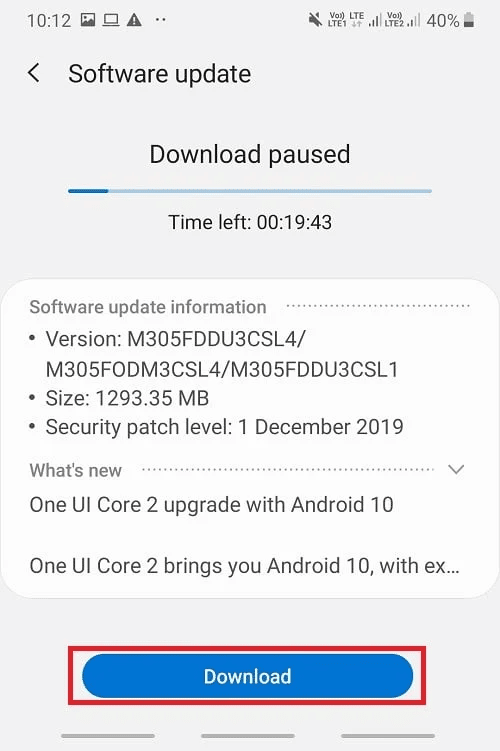
方法 6:重新安装 AOL App
如果以前的方法没有帮助并且您仍然遇到同样的问题,您可以尝试通过重新安装 AOL 应用程序来解决问题。
1. 点击并按住AOL 应用程序图标。
2. 将其拖至卸载,然后放下。
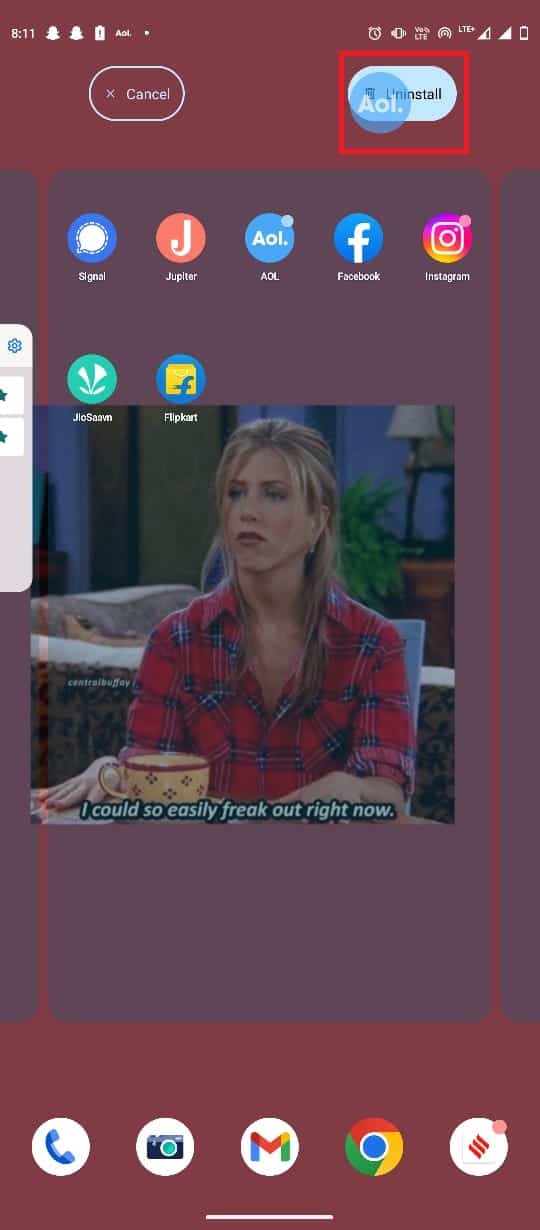
3. 点击确定确认操作。
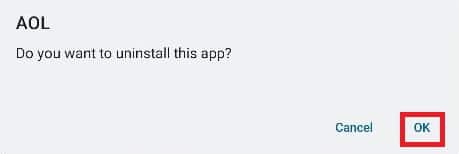
4. 现在,打开Google Play 商店。
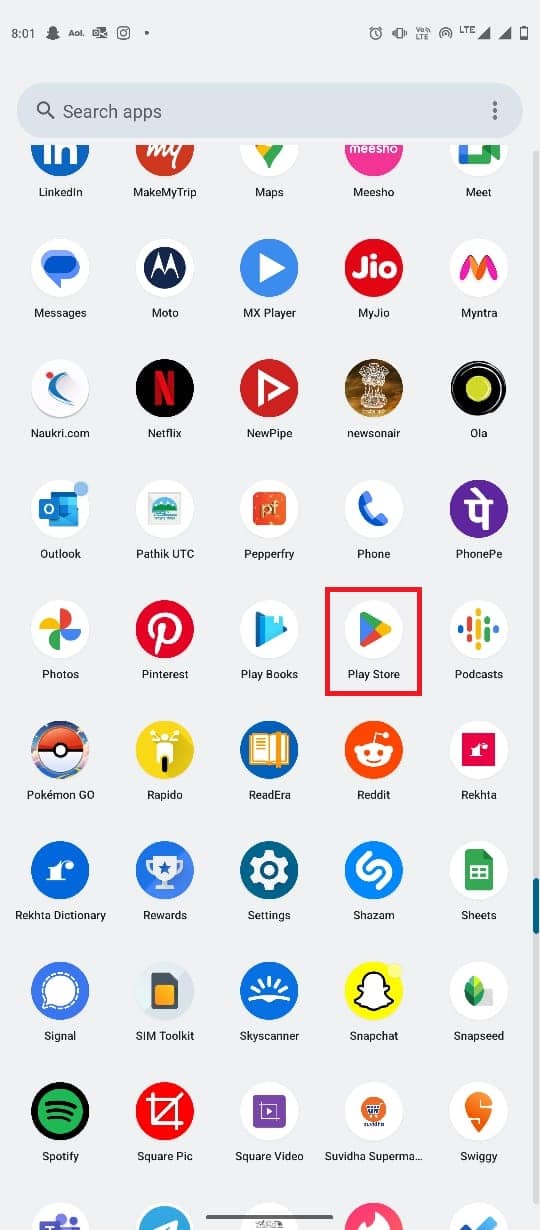
5. 搜索AOL 应用程序。
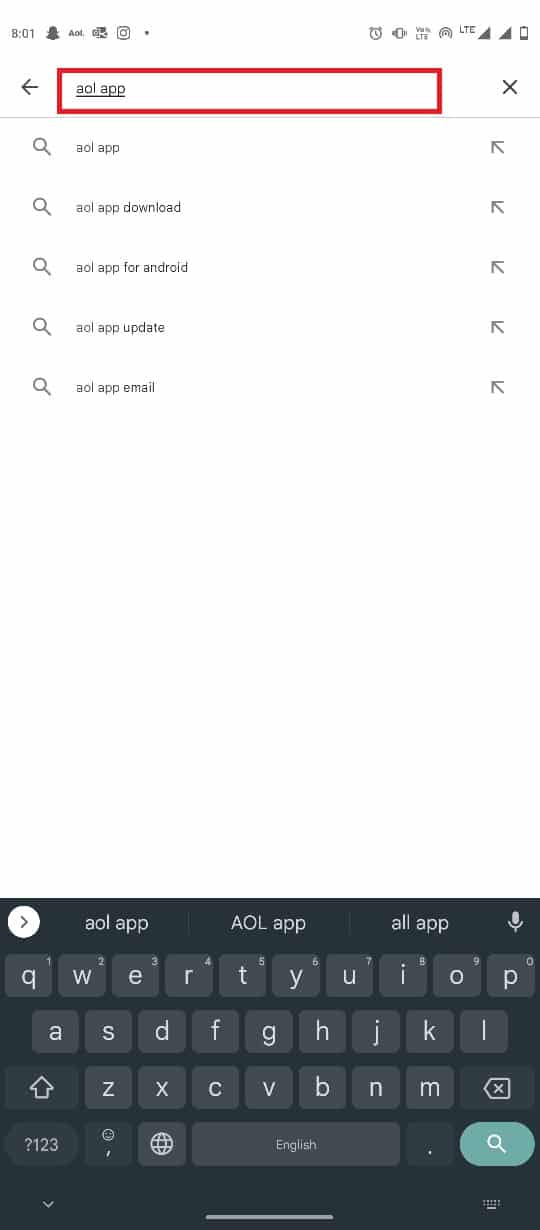
6. 从搜索结果中选择 AOL 应用程序。
7. 现在,点击安装。
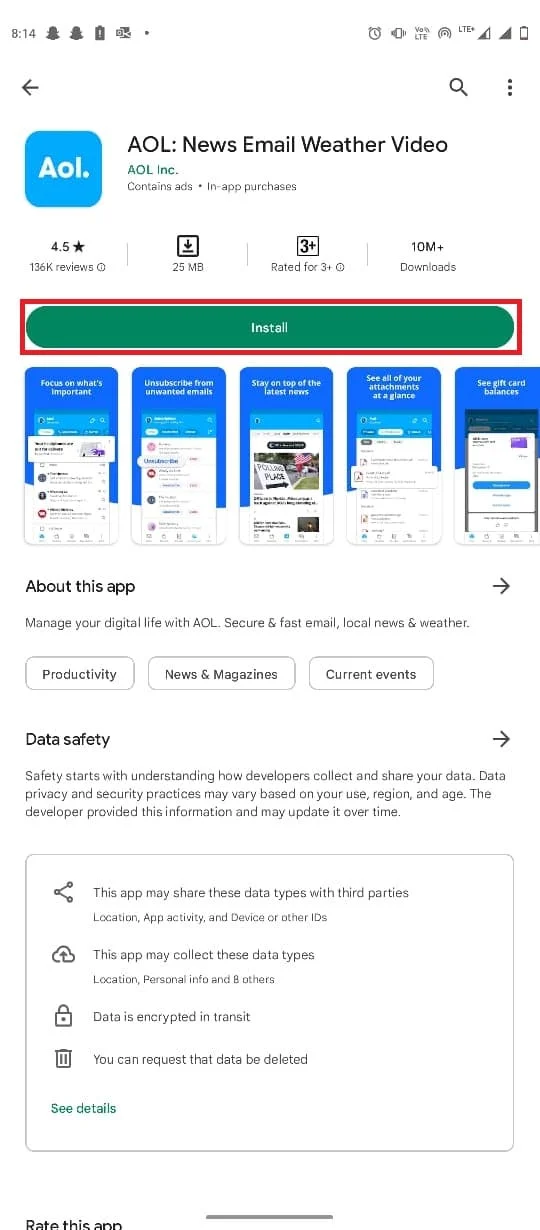
另请阅读:如何更改 Slack 电子邮件地址
常见问题 (FAQ)
Q1。 什么是 AOL 应用程序?
答。 AOL 应用程序是最著名的新闻和天气更新应用程序之一。 AOL 还允许您在应用程序上发送和接收电子邮件。
Q2。 为什么我在 AOL 应用程序上看不到新电子邮件?
答。 新电子邮件在 AOL 应用程序上看不到的原因可能有多种,例如互联网质量差或应用程序错误。
Q3. 如何解决邮件在 AOL 应用程序上不起作用的问题?
答。 您可以尝试一些有效的方法来解决此问题,例如清除应用缓存或重新安装 AOL 应用。
Q4. 我可以在我的 iPhone 上安装 AOL 应用程序吗?
答。 是的,可以在 iPhone 上安装 AOL 应用程序以获取最新消息和天气预报。
Q5. 如何更新 iPhone 上的 iOS 版本?
答。 您可以尝试更新 iOS 版本以解决 iPhone 上的各种问题。 您只需导航至 iPhone 设备上的常规设置。
推荐的:
- 修复系统无法找到 Windows 10 中指定路径的 9 大方法
- 修复 Facebook 登录代码问题
- 如何停止为 AOL 付费但保留电子邮件
- 如何恢复旧的 AOL 电子邮件
我们希望本指南对您有所帮助,并且您能够解决AOL Mail Not Working问题。 让我们知道哪种方法最适合您。 如果您对我们有任何建议或疑问,请在评论部分告诉我们。
